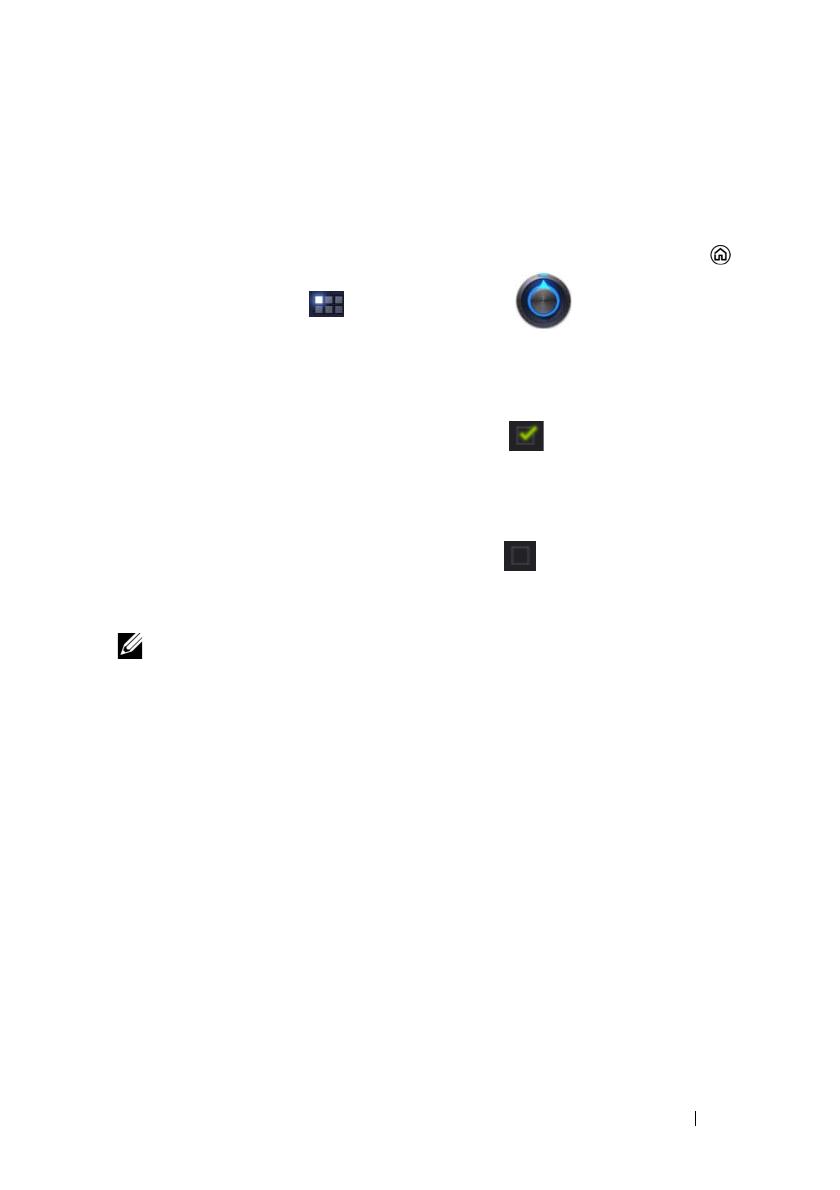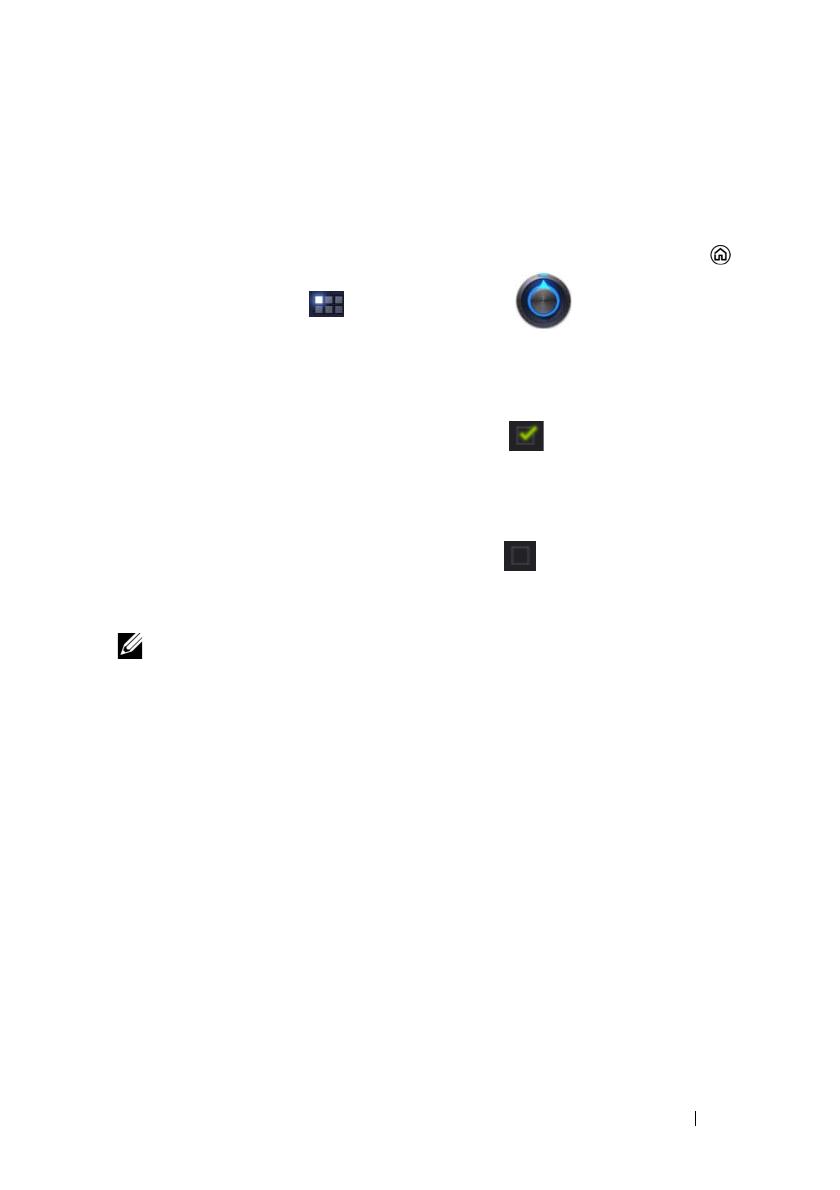
Dell Streak 7 タブレットについて 17
画面の向き
最適な表示のため、デバイスの持ち方に応じて画面の向きが自動的に縦
向きまたは横向きに変わります。
デフォルトの回転動作を変更するには、Home(ホーム)ボタン →
Apps(アプリ)ボタン → Settings(設定) → Screen(画面)→
Auto-rotate screen(画面の自動回転)をタッチして、回転の設定を開き
ます。
• Auto-rotate screen(画面の自動回転)を有効にするには、設定オプ
ションをタッチしてチェックボックス を選択します。一度有
効に設定すると、デバイスの回転に合わせて画面が自動的に回転し
ます。
• Auto-rotate screen(画面の自動回転)を無効にするには、設定オプ
ションをタッチしてチェックボックス の選択を解除します。無
効に設定すると、画面は横向きに固定され、デバイスを回転させて
も向きは変わりません。
メモ: Android Market からダウンロードしたアプリは、縦向きまたは横向
きフォーマットへの自動画面回転をサポートしていない場合があります。
アプリ、ウィジェット、およびショートカット
Application (アプリ) — 特定のタスクを実行することが可能になるソフ
トウェアです。お使いのデバイスには様々なアプリが事前にインストー
ルされており、追加のアプリを Android Market からダウンロードするこ
ともできます。
Widget (ウィジェット) — ホーム画面にある小さなアプリで、情報に素
早く簡単にアクセスできます。たとえば、Facebook ウィジェットでは、
ウォールの投稿記事を読んだり、ステータスをアップデートすることがで
きます。
Shortcut(ショートカット) — ホーム画面に作成するリンクで、アプリ
やサービスなどに素早くアクセスできます。